Über diese Aktion kann ein neuer Link erstellt werden.
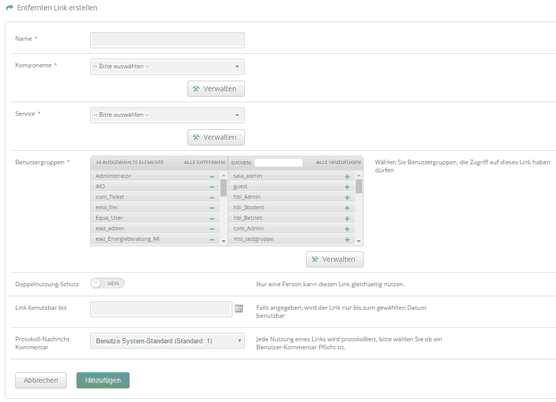
Name
Bezeichnung des Links (erscheint im Menü)
Komponente
Jedem Link muss eine Komponente zugewiesen werden, damit die IP-Adresse des Links bekannt ist.
Service
Auswahl des gewünschten Service. Es stehen standardmässig diverse Dienste zur Verfügung. Es können aber auch eigene Dienste definiert werden.
Folgende Dienste sind im Standardumfang enthalten (langfristig können reine HTTP Verbindungen nicht mehr unterstützt werden, es wird darum empfohlen nach Möglichkeit Links mit HTTPS zu nutzen):
•pChart (Verbindung über EDL-Tunnel zu lokal auf PC installiertem pChart)
•Default HTTP (Standard Webserver auf Port 80)
•Default HTTPS (Standard Webserver SSL-verschlüsselt Port 443)
•RDP (Microsoft Windows Remote Session über EDL-Tunnel)
•Web RDP (Microsoft Windows Remote Session direkt über Web - benötigt Zusatzlizenz)
•Web VNC (VNC-Verbindung über Web - benötigt Zusatzlizenz)
•Web SSH (SSH-Session, um direkt auf das Portal zuzugreifen)
•HTTP Tunnel TCP (Port 80 Weiterleitung)
•VNC (VNC-Webserver)
•Web-Proxy (Umleitung über eingestellte Komponente)
Über den Schalter "Verwalten" können weitere Dienste konfiguriert werden.
Benutzergruppen
Benutzergruppen, die Zugriff auf den Link haben.
Doppelnutzungs-Schutz
Bei einzelnen Verbindungen ist es nur möglich, dass eine einzige Verbindung aufgebaut werden kann (z.B. RDP). Um zu verhindern, dass ein zweiter Benutzer den aktuellen Benutzer "rausschmeisst", kann dieser Schutz aktiviert werden.
Hinweis zur Funktion des Doppelnutzungs-Schutzes: Damit der Schutz beibehalten wird, muss das Browser-Tab, aus welchem der Schalter "Klicken um Link zu benutzen" aufgerufen wird offen gehalten werden. Wird das Browser-Tab geschlossen oder eine andere Seite aufgerufen, wird der Schutz innerhalb einer Minute aufgehoben. (Dadurch werden ein Teil der inaktive Benutzer erkannt, welche Verbindungen blockieren.)
Link benutzbar bis
Der Link kann zeitlich eingeschränkt werden, so dass z.B. ein Lieferant nur einen Zugang kriegt, wenn er eine Anpassung auf dem System machen muss.
Url
Zieladresse des Links. Wird je nach Service automatisch aus der Komponente übernommen.
Pfad
Dieser Teil des URL wird nach dem Umleiten wieder angefügt.
Protokoll-Nachricht Kommentar
Es können folgende Optionen definiert werden:
•Benutze System Standard (Standard: x)
Der Betreiber des Portals hat die Möglichkeit einen systemweiten Standard zu definieren. Diese Option ist standardmässig ausgewählt.
•Benutzer muss Kommentar eingeben
Mit dem Anklicken des Links erscheint ein Eingabefeld, bei dem der Benutzer einen Kommentar eingeben muss. Meist wird der Grund angegeben, warum über den Fernzugriff auf ein System zugegriffen werden muss. Damit kann später auch nachvollzogen werden, wieso jemand einen Link benutzt hat.
•Benutzer muss kein Kommentar eingeben
Der Link wird direkt aufgerufen, ohne ein Kommentarfeld einzublenden.
•Der Benutzer kann ein Kommentar eingeben, muss aber nicht
Bei dieser Option ist die Eingabe des Kommentars optional
Fehler suchen
Wenn ein Link nicht funktioniert:
•prüfen ob man die Zieladresse pingen kann
•Browserterminal checken (F12 drücken), ob fatale Fehler auftreten